初始網路設定-無線IOT互連
開始設定前請先確定主機已接上電源,並完成開機至初始狀態。若無法搜尋到SIOTSetting_開頭之網路,請嘗試重置主機設定。
手機直連主機網路
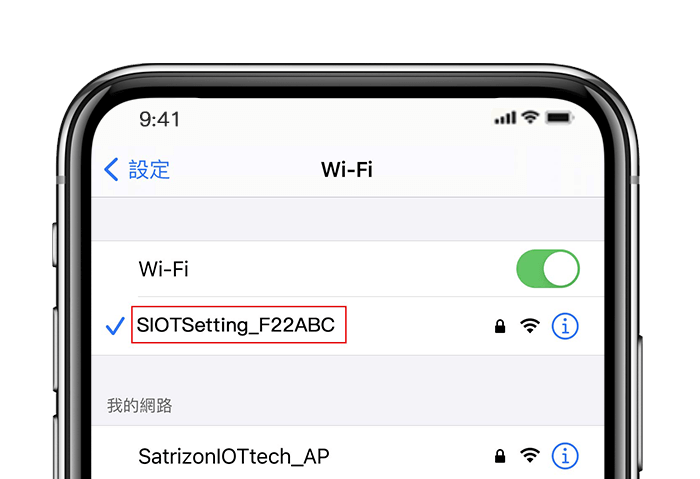
1. 連接主機網路
開啟手機Wi-Fi設定,選擇名稱為SIOTSetting_開頭之Wi-Fi(可參考主機背面資訊)。
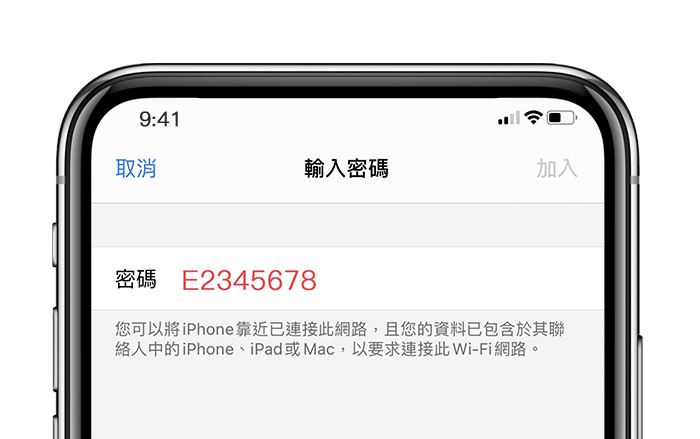
2. 輸入密碼
裝置預設Wi-Fi密碼為:「E2345678」。
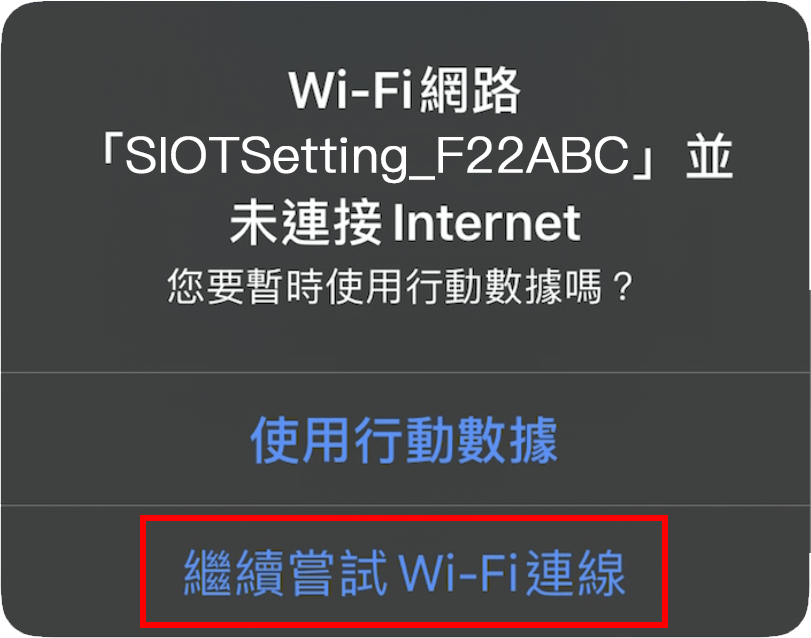
3. 請保持Wi-Fi連線
部分手機若出現「沒有網際網路」等訊息,請點選「繼續嘗試Wi-Fi連線」選項。(若沒出現請忽略此步驟)
附註:各家廠牌手機之提示訊息文字、畫面會有所差異,請以實際情況為主。
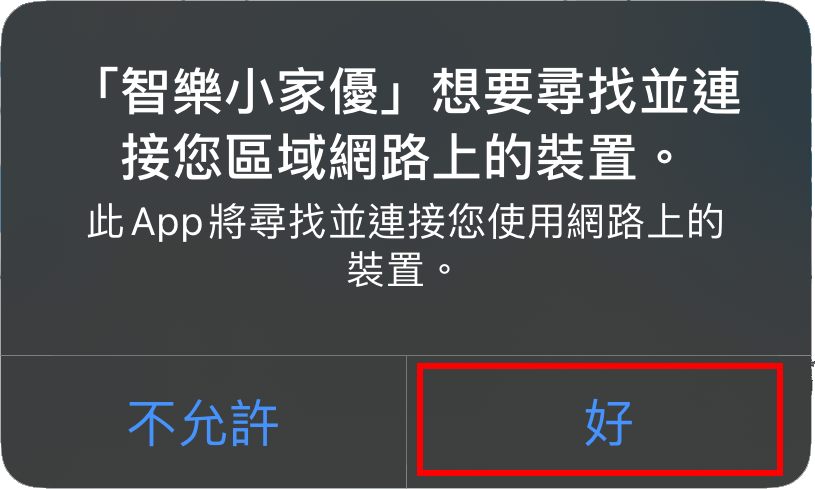
4. 請允許尋找連接區網裝置
從iOS 14版本後在隱私權加入「區域網路」選項,若出現此對話框請點選「好」提供權限。(若沒出現請忽略此步驟)
附註:確認是否開啟,請前往手機 [設定] > [應用程式] > [智樂小家優],打開區域網路選項。
連線完成會自動進入連線設定
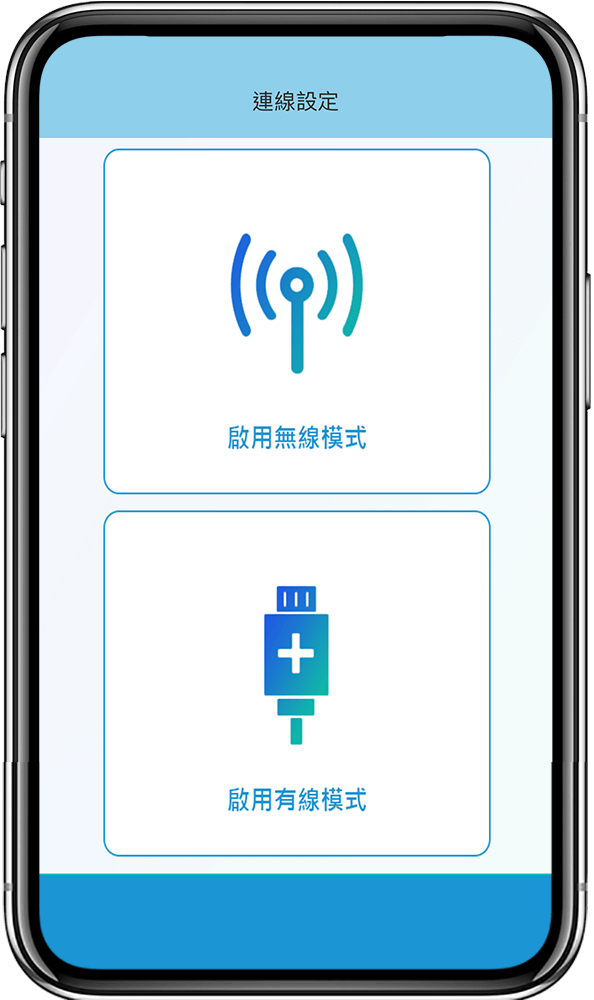
打開智樂小家優APP
打開智樂小家優APP,若成功直連上主機網路,且該主機已經準備好被設定,將會自動進入主機的「連線設定」,如圖所示。
若無法進入連線設定,請檢查主機是否已經完成開機,且連接正確的目標Wi-Fi。若還是仍有問題,請參考疑難排解。
無線IOT互連
IOT互連會透過Mesh Wi-Fi專利技術連接智樂小家優IOT設備,連上後所有設備會自動組成一個私有雲群組。對外網路設定會以該私有雲群組設定為主。
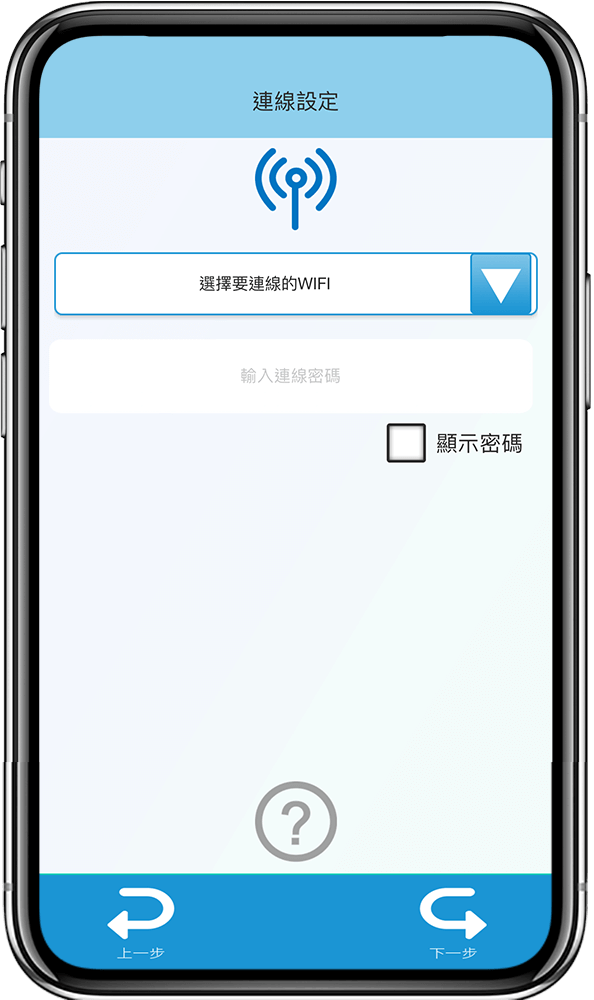
1. 選擇IOT Wi-Fi目標
在設定連線模式頁面選擇「啟動無線模式」,進入網際網路連線設定。
請選擇要連線目標的IOT Wi-Fi(名稱會是SK-xxxxx開頭,即現有IOT私有雲),並輸入該設備Wi-Fi之正確密碼後,點選下一步。
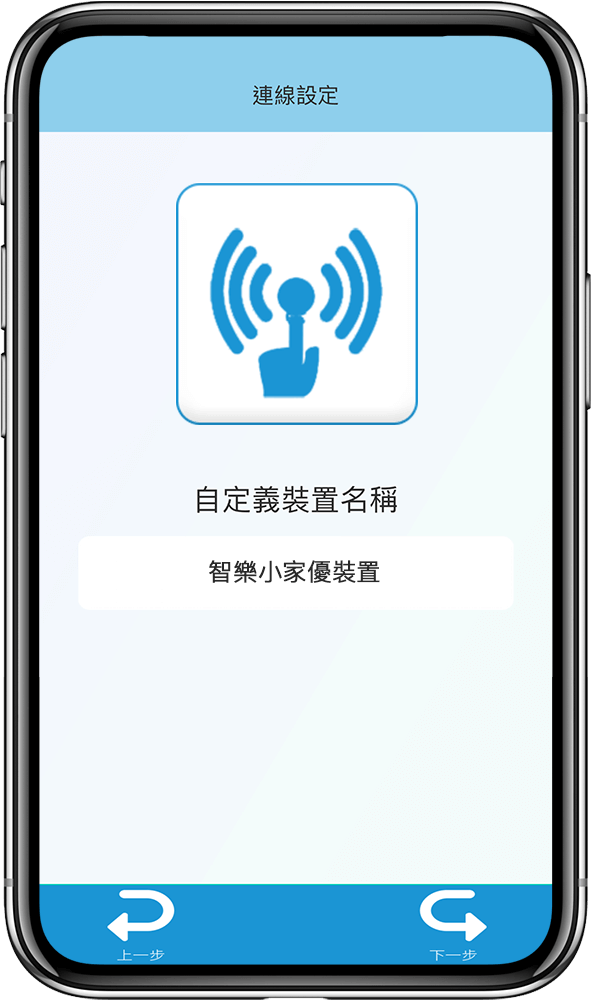
2. 設定裝置名稱與圖示
自行定義裝置名稱與圖示,長案圖示可選擇更改圖示。完成後點選下一步。
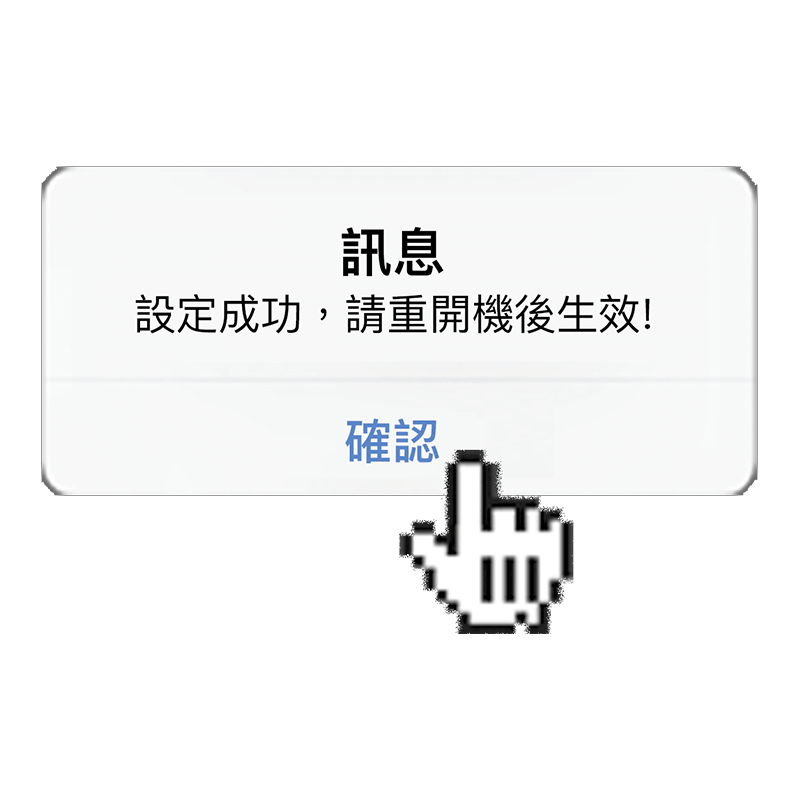
3. 完成設定
出現成功對話框表示設定完成,之後主機會自動重開並完成設定,等待開機完成即可開始使用。
